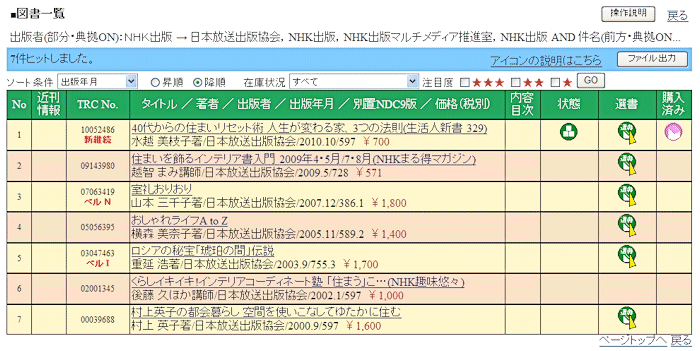1-4. 典拠ボタン
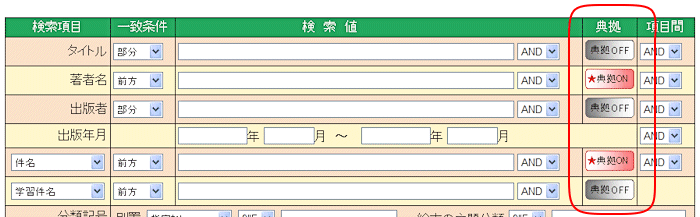
典拠ボタンを使うことができるのは、検索項目のうち、タイトル、著者名、出版者、シリーズ名、著作、件名、学習件名、読み物キーワード、個人件名、内容細目著者名です。
典拠ボタンをONにして検索を実行すると、典拠ファイルの検索結果を先に表示します。ここで、典拠ファイルを選択して、MARCの検索結果を見ることができます。これにより、同姓同名で別人の著者や、似た名前の別のシリーズなどを、典拠ファイルを使って区別し、より絞り込んだ検索結果を得ることができます。
典拠ファイルの参照形には、チェックボックスが表示されません。また、個人名、全集、シリーズの典拠ファイルの記述形にも、チェックボックスは表示されません。統一形にチェックを入れて「次へ」と進んでください。実際の図書や資料に表示されていた形に関わらず、その典拠ファイルにリンクするすべてのMARCが検索できます。(全集典拠ファイル、シリーズ典拠ファイルでは、統一形ではなく典拠IDの下4桁を無視して検索します。)
記述形のチェックボックスが表示される場合は、検索したい形を統一形・記述形のなかから選んで「次へ」と進んでください。その形で表示された図書や資料だけを検索することができます。
典拠ファイルの検索結果一覧から、どれを選べばいいか判断できない場合は、「すべて選択」ボタンを押して、図書一覧へ。ヒットしたすべての典拠ファイルの図書をもれなく見ることができます。
典拠ファイルを検索する必要がない場合は、典拠ボタンをOFFにして検索してください。
*典拠一覧画面の詳しい見方はこちら(典拠検索画面の操作説明「3-1一覧画面」)
<例1>
著者名に「小林誠」と入力し、典拠ボタンをONにして検索します。典拠ファイル一覧から、ノーベル物理学賞を受賞した「小林誠」を選択して、図書一覧へ。同姓同名の別人をのぞいた検索結果を見ることができます。
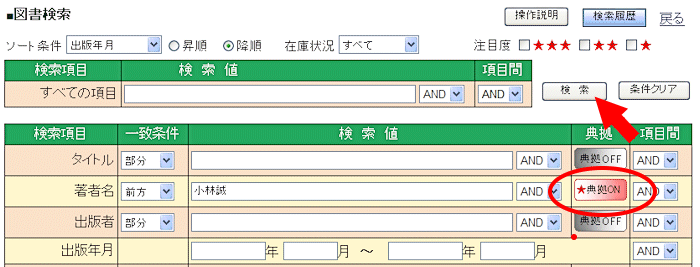
![]()
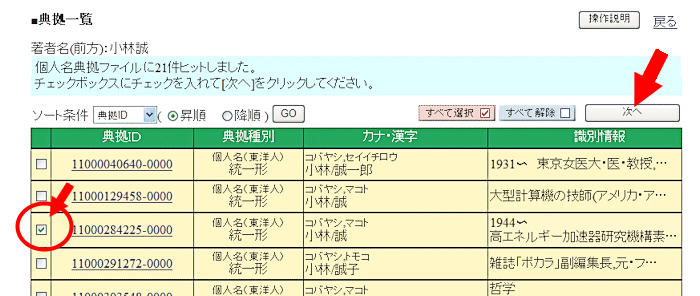
![]()
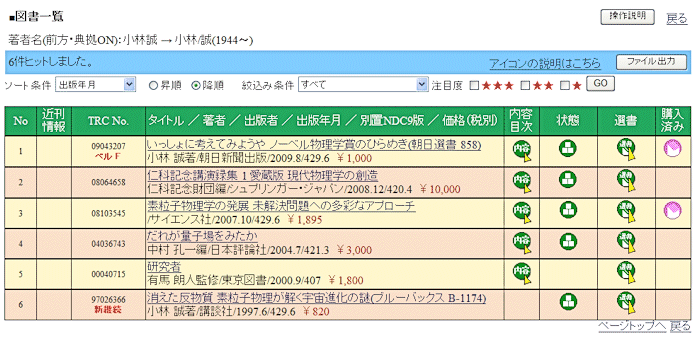
<例2>
著者名に「トミー・ウンゲラー」と入力し、典拠ボタンをONにして検索します。典拠ファイル一覧から、統一形の「Ungerer,Tomi」を選択して、図書一覧へ。「トミー・アンゲラー」と表示されている図書も、もれなく検索することができます。
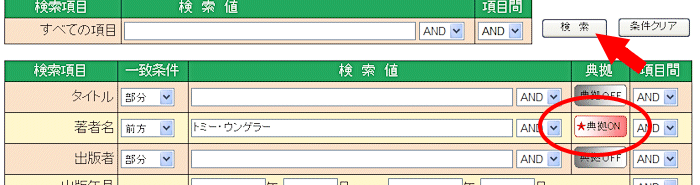
![]()
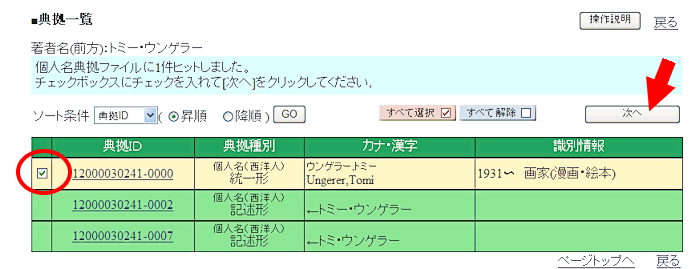
![]()
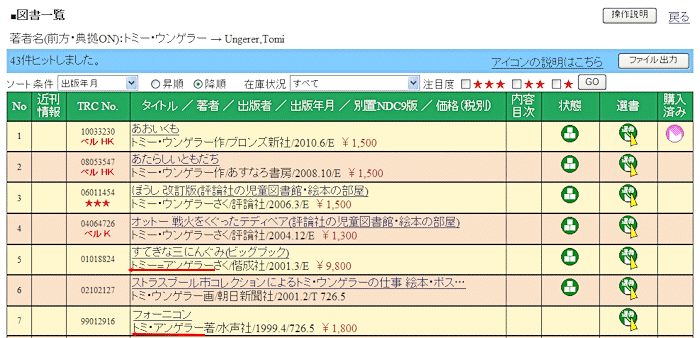
複数の検索項目で、典拠ボタンをONにして検索することもできます。その場合は、検索項目ごとに該当の典拠ファイルを選択する必要があります。典拠一覧画面は検索項目ごとに遷移します。
<例3>
出版者に「NHK出版」、件名に「インテリア」と入力し、それぞれの典拠ボタンをONにして検索した例です。
まず、「NHK出版」での出版者典拠ファイルの検索結果が表示されます。表示されたすべての典拠ファイルを選択します。
次に「インテリア」での件名典拠ファイルの検索結果が表示されます。件名「室内装飾」がふさわしい事がわかり、選択します。
以上で、両方に当てはまる図書一覧が表示されます。「日本放送出版協会」の名で刊行された図書も漏らさず検索できます。また、ふさわしい件名が不明であっても、典拠ファイルの検索結果から件名を選んで検索できます。
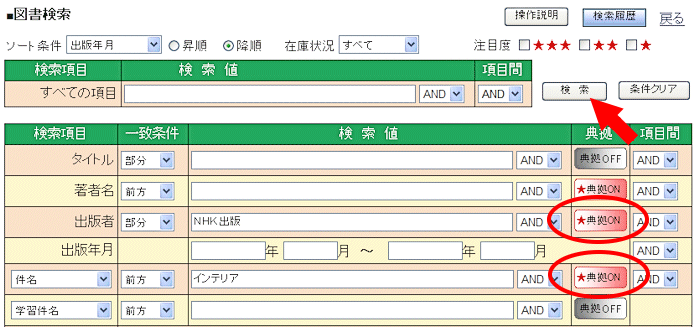
![]()
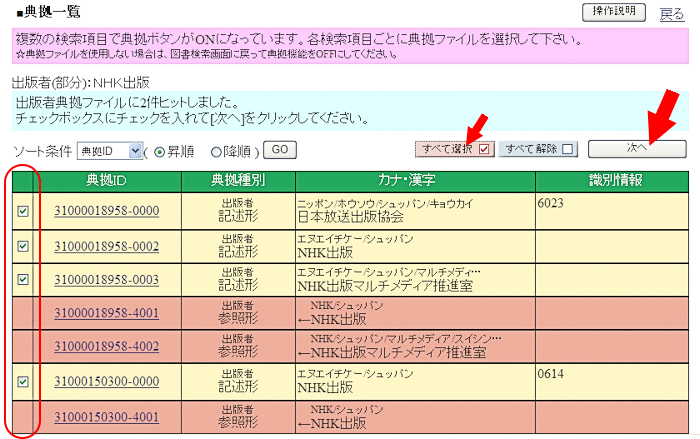
![]()
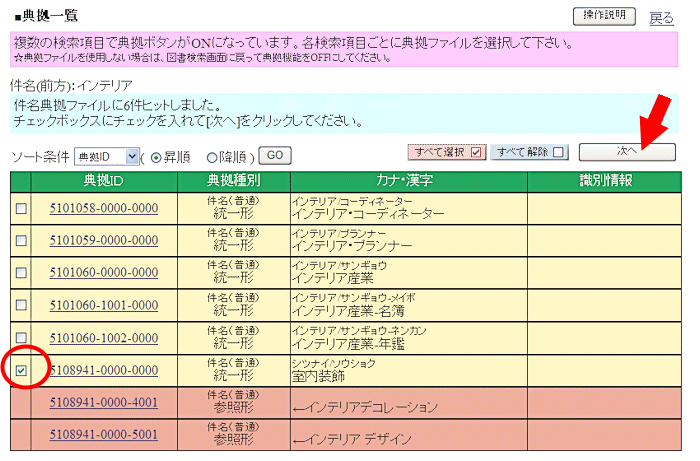
![]()